Så här ändrar eller återställer du standardplatsen för mappen Kamerarulle i Windows 10

Den här guiden visar hur du ändrar eller återställer standardplatsen för mappen Kamerarulle i Windows 10.
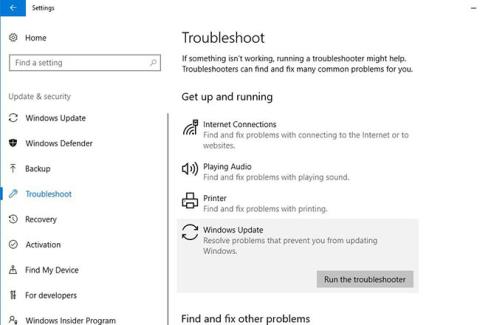
Microsoft släpper regelbundna Windows-uppdateringar med nya funktioner, säkerhetsfunktioner och buggfixar för att korrigera säkerhetssårbarheter orsakade av tredjepartsprogram.
När nya uppdateringar är tillgängliga installerar Windows 10 dem automatiskt. Eller så kan du installera dem själv från Inställningar > Uppdatering och säkerhet > Windows-uppdateringar > Sök efter uppdateringar . Men vissa användare rapporterade att de inte kunde installera uppdateringen eller fick uppdateringsfel 0x80d02002. Om du också stöter på detta problem, här är några lösningar.
Fel 0x80d02002 eller 0x80070652 är båda relaterade till problem med Windows Update, vilket innebär att det finns ett problem som gör att uppdateringar inte kan installeras. Orsaken kan bero på korrupt Windows Update-cache, inkompatibel drivrutinsprogram, applikationer installerade på datorn eller programvarukonflikter från tredje part, etc.
Till exempel, om SoftwareDistribution- filer är skadade kanske Windows inte fungerar med dem. Detta kan orsaka fel. Dessutom kan viss inkompatibel programvara som VPN eller antivirusprogram också blockera funktionsuppdateringar, vilket leder till fel 0x80d02002. Lyckligtvis är det ganska enkelt att fixa fel 0x80d02002. Du måste ta bort gamla komponentarkivfiler, ändra regionala inställningar eller avinstallera inkompatibel programvara.
Använd nu lösningarna nedan för att fixa Windows Update-fel 0x80d02002.
- Se till att du har en stabil internetanslutning.
- Se till att programvaran du använder är helt kompatibel med Windows 10.
- Se också till att alla installerade drivrutiner är uppdaterade och kompatibla med den aktuella Windows-versionen. Speciellt Display Driver, Network Adapter och Audio Sound Driver. Du kan kontrollera och uppdatera dem från Enhetshanteraren .
- Kontrollera om din maskin är infekterad med skadlig programvara genom att utföra en fullständig genomsökning av systemet. Kör dessutom CCleaner för att optimera Windows och fixa korrupta registerposter.
- Om du får det här felet 0x80d02002 när du uppdaterar en Windows Store-app, tryck på Win+ R, skriv wsreset och tryck på Enter.
Avinstallera inkompatibel programvara
Vanligtvis är inkompatibel programvara den främsta orsaken till felet 0x80d02002. Så för att fixa det måste du avinstallera all inkompatibel programvara. Lyckligtvis kan installationsprocessen för Windows 10 Feature Update automatiskt avinstallera inkompatibel programvara. Vissa antivirusprogram , VPN och brandväggar är dock notoriskt svåra att avinstallera automatiskt på grund av deras skyddssystem.
I dessa fall rekommenderar artikeln att du manuellt avinstallerar antivirusprogram och andra typer av säkerhetsverktyg eller nätverksprogram och sedan fortsätter. Om problemet faktiskt beror på inkompatibel säkerhetsprogramvara eller annan nätverksrelaterad programvara, åtgärdar den här åtgärden felet 0x80d02002.
Kör felsökningsverktyget för Windows Update
Innan du använder någon annan lösning, kör Windows Update Troubleshooter för att låta Windows skanna och åtgärda själva problemet. För att köra Windows Update Troubleshooter, se artikeln: Instruktioner för att använda Windows Update Troubleshooter .
Ibland orsakar felaktiga regionala inställningar också Windows-uppdateringsfel. Se därför till att dina regionala och språkinställningar är korrekta. Du kan kontrollera och korrigera dem från Inställningar > Tid och språk , välj Region och språk från alternativen till vänster.
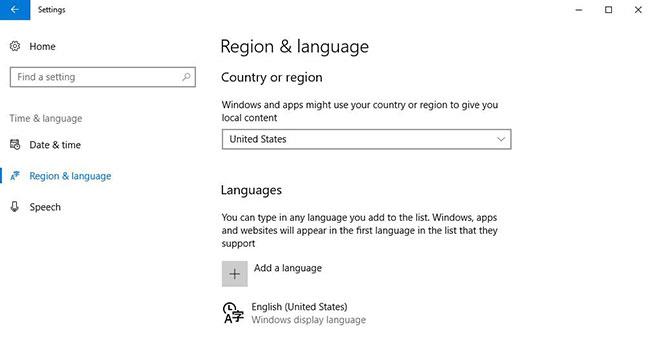
Kontrollera språk- och regioninställningar
Kontrollera här om alternativet Land/Region från rullgardinsmenyn är korrekt. Och se till att rätt språkpaket är installerat. Om det är tillgängligt klickar du på Ladda ner och låter systemet installera det från Microsofts server. Efter att ha följt stegen ovan, försök att installera funktionsuppdateringen igen via Windows Update.
Korrupta Windows Update-komponenter är den främsta och vanligaste orsaken till att nedladdning och installation av uppdateringar misslyckas. Om Windows Update-komponenter är skadade kan du behöva återställa dem manuellt.
Detaljerade instruktioner finns i artikeln: Så här återställer du Windows Update på Windows 10 .
Om några systemfiler är skadade eller saknas kan du uppleva olika problem, inklusive uppdateringsinstallationsfel. Artikeln rekommenderar att du kör System File Checker för att säkerställa att eventuella skadade systemfiler inte orsakar problem.
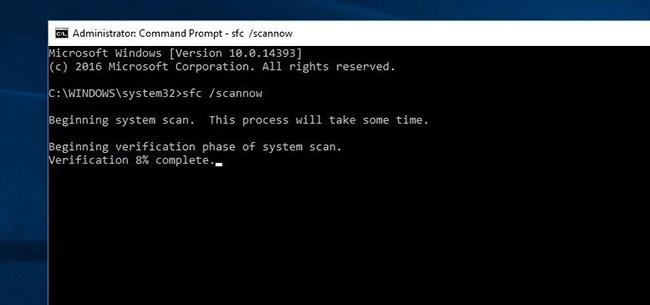
Kör systemfilsgranskaren för att se till att eventuella skadade systemfiler inte orsakar problem
Referens: Använd SFC-kommandot för att fixa Windows 10-systemfilfel för detaljerade instruktioner.
Dessutom, om någon tredjepartstjänst eller startprogram orsakar problem när du installerar uppdateringar, gör en ren start och kontrollera. Detta är också en lämplig lösning för att fixa Windows Update-fel 0x80d02002.
Detaljerade instruktioner finns i artikeln: Hur man utför Clean Boot på Windows 10/8/7 .
Den här guiden visar hur du ändrar eller återställer standardplatsen för mappen Kamerarulle i Windows 10.
Om du minskar storleken och kapaciteten på foton blir det lättare för dig att dela eller skicka dem till vem som helst. I synnerhet på Windows 10 kan du ändra storlek på foton med några enkla steg.
Om du inte behöver visa nyligen besökta föremål och platser av säkerhetsskäl eller integritetsskäl kan du enkelt stänga av det.
En plats för att styra många operationer direkt i systemfältet.
På Windows 10 kan du ladda ner och installera grupppolicymallar för att hantera Microsoft Edge-inställningar, och den här guiden visar dig processen.
Aktivitetsfältet har begränsat utrymme, och om du regelbundet arbetar med flera appar kan du snabbt få ont om utrymme för att fästa fler av dina favoritappar.
Statusfältet längst ner i Filutforskaren talar om hur många objekt som finns inuti och valda för den för närvarande öppna mappen. De två knapparna nedan är också tillgängliga på höger sida av statusfältet.
Microsoft har bekräftat att nästa stora uppdatering är Windows 10 Fall Creators Update. Så här uppdaterar du operativsystemet tidigt innan företaget officiellt lanserar det.
Inställningen Tillåt väckningstimer i Energialternativ låter Windows automatiskt väcka datorn från viloläge för att utföra schemalagda uppgifter och andra program.
Windows Security skickar meddelanden med viktig information om din enhets hälsa och säkerhet. Du kan ange vilka aviseringar du vill ta emot. I den här artikeln kommer Quantrimang att visa dig hur du slår på eller av meddelanden från Windows Security Center i Windows 10.
Du kanske också gillar att klicka på aktivitetsfältsikonen tar dig direkt till det senaste fönstret du hade öppet i appen, utan att behöva en miniatyrbild.
Om du vill ändra den första veckodagen i Windows 10 så att den matchar landet du bor i, din arbetsmiljö eller för att bättre hantera din kalender kan du ändra den via appen Inställningar eller Kontrollpanelen.
Från och med Your Phone-appen version 1.20111.105.0 har en ny Multiple windows-inställning lagts till, vilket gör att du kan aktivera eller inaktivera för att varna dig innan du stänger flera fönster när du avslutar Your Phone-appen.
Den här guiden visar hur du aktiverar eller inaktiverar Win32-policyn för långa sökvägar för att ha sökvägar längre än 260 tecken för alla användare i Windows 10.
Gå med i Tips.BlogCafeIT för att lära dig hur du stänger av föreslagna applikationer (föreslagna appar) på Windows 10 i den här artikeln!
Nu för tiden, att använda många program för bärbara datorer gör att batteriet laddas ur snabbt. Detta är också en av anledningarna till att datorbatterier snabbt slits ut. Nedan är de mest effektiva sätten att spara batteri på Windows 10 som läsare bör överväga.
Om du vill kan du standardisera kontobilden för alla användare på din PC till standardkontobilden och förhindra att användare kan ändra sin kontobild senare.
Är du trött på att Windows 10 irriterar dig med startskärmen "Få ännu mer ut av Windows" varje gång du uppdaterar? Det kan vara till hjälp för vissa människor, men också hindrande för dem som inte behöver det. Så här stänger du av den här funktionen.
Microsofts nya Chromium-baserade Edge-webbläsare tar bort stödet för EPUB e-boksfiler. Du behöver en EPUB-läsarapp från tredje part för att se EPUB-filer i Windows 10. Här är några bra gratisalternativ att välja mellan.
Om du har en kraftfull dator eller inte har många startprogram i Windows 10 kan du försöka minska eller till och med inaktivera Startup Delay helt för att hjälpa din PC att starta upp snabbare.
Kioskläge på Windows 10 är ett läge för att endast använda 1 applikation eller endast åtkomst till 1 webbplats med gästanvändare.
Den här guiden visar hur du ändrar eller återställer standardplatsen för mappen Kamerarulle i Windows 10.
Redigering av hosts-filen kan göra att du inte kan komma åt Internet om filen inte ändras på rätt sätt. Följande artikel hjälper dig att redigera hosts-filen i Windows 10.
Om du minskar storleken och kapaciteten på foton blir det lättare för dig att dela eller skicka dem till vem som helst. I synnerhet på Windows 10 kan du ändra storlek på foton med några enkla steg.
Om du inte behöver visa nyligen besökta föremål och platser av säkerhetsskäl eller integritetsskäl kan du enkelt stänga av det.
Microsoft har precis släppt Windows 10 Anniversary Update med många förbättringar och nya funktioner. I den här nya uppdateringen kommer du att se många förändringar. Från stöd för Windows Ink-penna till stöd för webbläsartillägg för Microsoft Edge, Start-menyn och Cortana har också förbättrats avsevärt.
En plats för att styra många operationer direkt i systemfältet.
På Windows 10 kan du ladda ner och installera grupppolicymallar för att hantera Microsoft Edge-inställningar, och den här guiden visar dig processen.
Dark Mode är ett mörk bakgrundsgränssnitt på Windows 10, som hjälper datorn att spara batteri och minska påverkan på användarens ögon.
Aktivitetsfältet har begränsat utrymme, och om du regelbundet arbetar med flera appar kan du snabbt få ont om utrymme för att fästa fler av dina favoritappar.






















